Первое включение смартфона Meizu. Meizu M3 Note: полезные советы, руководство, часто задаваемые вопросы Включение записи звонков
Первое включение свежекупленного смартфона для большинства пользователей довольно волнительно. Пребывая в эйфории от покупки, довольно просто забыть сделать что-нибудь важное. Если вы просто “протапаете” первичную настройку, конечно же не произойдет ничего страшного, так как все можно будет настроить позже, однако, чтобы в будущем не тратить время на основные настройки, я рекомендую отнестись к этому вопросу чуть серьезнее. Также сегодня я расскажу, что стоит сделать после первичной настройки и на что обратить внимание, если вы еще не были знакомы со смартфонами Meizu.
Первичная настройка
Если Meizu для вас не первый в жизни смартфон, то первичная настройка будет довольно обыденной. Для активации устройства сим-карта не требуется, поэтому можете вставить ее позже.
Сначала выбираем язык, соглашаемся с лицензионным соглашением и выбираем либо мобильную сеть, либо подключаемся к любой доступной Wi-Fi сети.
После успешного подключения к Интернету, смартфон предложит вам создать аккаунт Flyme или войти в уже существующий. Этот аккаунт является основным идентификатором в экосистеме Meizu. Он позволяет синхронизировать данные, получить ROOT-доступ, а также найти и заблокировать смартфон в случае кражи.
После входа в аккаунт Flyme смартфон задаст вам стандартный вопрос о том, разрешаете ли вы ему собирать некоторые данные и отправлять их разработчикам. Лично мне не жалко и я всегда разрешаю, но если вы боитесь за свою конфиденциальность, то ставить галочку не обязательно.
После нажатия кнопки “Готово” мы попадаем на стартовый экран со стандартными приложениями.
Проверка актуальности прошивки
Первое, что стоит сделать со смартфоном после первичной настройки - это проверить актуальность прошивки. Наверняка вы знаете, что с каждой новой прошивкой устройство становится стабильнее и обрастает новыми возможностями. Прошивки с глобальными изменениями часто требуют сброса внутренней памяти, поэтому я рекомендую уже со старта обзавестись актуальной прошивкой и только после этого заниматься настройкой смартфона и установкой программ, чтобы потом не начинать все заново.
Проверить актуальность прошивки можно в стандартном приложении “Обновление ПО” или в файловом архиве нашего сайта , сверив версию последней прошивки на сайте с той, которая указана у вас по пути Настройки - О телефоне.
Здесь стоит отметить, что не все прошивки могут устанавливаться “по воздуху”, поэтому приоритетным является вариант с файловым архивом сайта.
Если есть прошивка актуальнее, чем ваша, то обновится на нее однозначно стоит. Для этого вам необходимо скачать архив с прошивкой, поместить его в память смартфона и тапнуть на него в стандартном приложении “Проводник”. Смартфон распознает прошивку и предложит ее установить.
В случае обновления через стандартное приложение “Обновление ПО” вам необходимо просто нажать кнопку “Установить” и дождаться окончания установки. Отмечу, что обновление начнется только при уровне заряда батареи более 30%.
Установка Сервисов Google Play
Как только вы получили смартфон с самой последней прошивкой, самое время заняться настройкой гаджета и установкой программ. Для последнего в большинстве случаев понадобится магазин приложений Google Play. Во всех актуальных прошивках компания Meizu отказалась от предустановленных сервисов Google, так как разработчики заботятся о том, чтобы вы имели возможность сразу получить самую свежую их версию. Для этого в прошивку интегрирован установщик, который в течение нескольких минут (или секунд) скачает актуальные Сервисы Google и сразу же установит их на ваш смартфон.
Спустя несколько секунд после первого открытия рабочего стола на смартфон придет уведомление с предложением установки. Опустите шторку вниз и согласитесь с ним.
Если уведомление не пришло, то откройте с рабочего стола приложение Hot Apps и начните установку оттуда.
После успешной процедуры, вас попросят перезагрузить смартфон и после этого на рабочем столе появится заветный ярлык магазина приложений Google Play. Теперь можно включить синхронизацию с текущим аккаунтом Google или создать новый, после чего заняться установкой всех необходимых программ. Если какое-либо приложение вы хотите установить с помощью apk. файла, то не забудьте предварительно в настройках безопасности активировать “Установку из неизвестных источников”.
Активация сканера отпечатков mTouch
Если в ваш смартфон встроен сканер отпечатков, то я рекомендую активировать его, чтобы уберечь информацию на вашем устройстве от посторонних глаз. Для этого необходимо войти в настройки безопасности и активировать пункт “Разблокировка”. Смартфон попросит вас добавить первый отпечаток, а также придумать цифровой пин-код на тот случай, когда разблокировка по отпечатку не будет представляться возможной.
Далее можно добавить другие пальцы, которыми вы планируете разблокировать устройство. Для этого необходимо войти в подпункт “Управление отпечатками”, ввести цифровой пароль и добавить необходимое количество отпечатков.
Помимо разблокировки устройства, сканер позволяет защитить отпечатком любые приложения, которые вы укажете в подпункте “Блокировка ПО”. Это очень полезно, когда вы даете кому-то свой смартфон, но при этом не хотите, чтобы этот человек открывал, например, ваши фотографии или сообщения.
Настройка счетчика трафика
Если ваш тариф подразумевает определенное количество трафика, включенного в пакет, то вы можете настроить оповещения, которые будут сигнализировать о приближении к окончанию квоты. Кроме того, можно выборочно ограничить доступ приложений к данным, а также настроить автоматическое выключение передачи данных при окончании пакета. Помимо всего прочего, в новых прошивках доступно сжатие данных, которое, в случае его активации, будет пропускать весь трафик через серверы Opera, как в старой доброй Opera Mini.
Управление трафиком находится в стандартном приложении “Безопасность”. Подробнее об остальных пунктах этого приложения вы можете прочитать в статье .
Бэкап
По статистике, пользователи задумываются о бэкапе только тогда, когда уже хотя бы один раз потеряли важную информацию. Я хочу вас научить делать бэкап сразу, чтобы, как говорится, не было поздно пить грузинскую минеральную воду. Смартфоны Meizu имеют очень простую и удобную в использовании утилиту для создания резервных копий. Она находится по пути Настройки - О телефоне - Память - Резервная копия. Утилита обладает всего одной кнопкой “СДЕЛАТЬ БЭКАП” и позволяет сохранить все настройки, контакты, сообщения, записи календаря, пароли Wi-Fi, фотографии, приложения и их данные. Не забывайте создавать бэкап перед каждой перепрошивкой, а также просто так, периодически, на всякий пожарный. В этом случае вам не придется тратить время на настройку и восстановление потерянных данных, если произойдет какой-либо форс-мажор.
С помощью такой резервной копии можно с легкостью “переехать” с одного смартфона Meizu на другой. Для этого вам нужно будет просто создать бэкап на старом смартфоне, после чего на новом его восстановить, предварительно скопировав папку “backup” из корневого каталога в память нового аппарата. Кстати, для переноса данных со смартфона на компьютер теперь вовсе не нужно подключать устройство кабелем. В стандартном приложении “Проводник” можно включить доступ к внутренней памяти девайса по сети Wi-Fi, если компьютер и смартфон находятся в одной беспроводной сети.
Включение записи звонков
Если вам требуется запись звонков, то вам необходимо ее активировать, открыв в настройках приложения “Телефон” подпункт "Запись вызовов". Отмечу, что смартфоны Meizu позволяют записывать как все разговоры, так и только разговоры с определенными контактами. Это также буквально парой тапов настраивается в меню записи звонков.
От себя отмечу, что запись звонков довольно полезная фича, хотя эта полезность не так очевидна. Если вы общаетесь, например, с банком, сервисным центром или любой другой организацией, которая предоставляет или будет предоставлять вам услугу, то наверняка менеджер или другое контактное лицо вам что-то обещает. Это могут быть сроки исполнения, специальные условия, скидки или любая другая информация, выгодная вам, но которую ваш собеседник может забыть случайно или специально. В случае наличия записи, как правило, компания будет на вашей стороне и выполнит оговоренные ранее условия, даже в том случае, если собеседник что-то забыл или не захотел исполнять.
Бонус. Получение ROOT
Этот пункт я оставил в качестве бонуса, потому что он нужен далеко не всем. Получать полный доступ к своему смартфону стоит только лишь в том случае, если вы точно знаете, зачем он вам нужен. Кроме того, стоит помнить, что устройства с ROOT более уязвимы к вредоносным приложениям, вирусам и троянам. Также на устройствах с ROOT не будут полноценно работать некоторые приложения, такие, например, как Сбербанк Онлайн.
Если ваши намерения тверды и вы убеждены, что полный доступ вам действительно нужен, то получить его на устройстве Meizu вы можете буквально в несколько тапов. Для этого необходимо перейти по пути Настройки - Безопасность - Root-доступ, принять все условия, поставить галочку и нажать “ОК”. Смартфон перезагрузится и полный доступ будет открыт.
Meizu M3 Note является следующим поколением смартфона Meizu M2 Note. Если вы читаете данную статью, скорее всего, вы уже обладаете смартфоном Meizu M3 Note, с чем мы вас и поздравляем.
Представляем вам руководство по использованию Meizu M3 Note, ответы на часто задаваемые вопросы, полезные советы и т.д.
Как сделать скриншот на Meizu M3 Note
Используя встроенную функцию в операционную систему Android, вы можете сделать скриншот не только на Meizu M3 Note, но и на любом Android смартфоне.
Чтобы сделать скриншот на Meizu M3 Note, вам необходимо сделать следующее:

- Нажмите и удерживайте кнопку Включения и кнопку Громкость Вниз одновременно в течение 2-3 секунд.
- Если у вас не получается, скорее всего, вы нажали кнопки не одновременно. Попробуйте еще раз.
- Все скриншоты сохраняются в галерее в специальной папке Screenshots .
Как узнать IMEI на Meizu M3 Note
Вы можете использовать несколько способов, чтобы узнать IMEI номер на смартфоне Meizu M3 Note.

Примечание: Meizu M3 Note имеет две SIM-карты, поэтому смартфон имеет два IMEI номера.
Meizu M3 Note сброс к заводским настройкам
У вас есть две варианта, чтобы сбросить к заводским настройкам Meizu M3 Note. Перед тем, как выполнять любой из них, убедитесь, что вы создали резервную копию данных.
Сброс настроек Meizu M3 Note через меню Настройки
Функция сброса настроек на Meizu M3 Note находится в меню Настройки – О телефоне – Память – Сброс настроек.

Сброс настроек Meizu M3 Note через режим восстановления
Независимо от того, какой вы используете режим восстановления на смартфоне Meizu M3 Note, вы можете сделать сброс настроек через него.
- Для начала, вам нужно выключить смартфон Meizu M3
- После этого нажмите и удерживайте кнопку Громкость Вверх и кнопку Включения в течение пары секунд, пока на экране не загорится логотип Meizu.
- После этого вы перейдете в режим восстановления.
- В меню выберите пункт «Clear data ». Нажмите на кнопку “Start ”.
Официальная прошивка для Meizu M3 Note
Официальная прошивка – это версия прошивки, которая поставляется со смартфоном по умолчанию. Вы можете найти и скачать официальную прошивку для Meizu M3 Note на форуме поддержки смартфона .
Исправить ошибку GPS на Meizu M3 Note
Если на вашем смартфоне перестал работать GPS, вы можете запустить полную проверку. Для этого откройте приложение набора номера, и наберите код *#*#1575#*#* . Подождите, пока процесс будет завершен.
Как включить отладку по USB на Meizu M3 Note
Довольно часто нас спрашивают, как включить отладку по USB на смартфоне Meizu M3 Note. Нет ничего проще! Откройте меню «Настройки» – «О телефоне» и 7 раз нажмите на Flyme Version . После этого вы получите сообщение, что режим разработчика включен.
Как проверить версию Flyme OS на Meizu M3 Note
Как известно, Meizu M3 Note работает на операционной системе Android с интерфейсом Flyme OS. Если вы хотите узнать версию Flyme OS, вам нужно открыть меню Настройки и перейти в раздел «О телефоне» . Здесь вы найдете версию Flyme OS .
Как записать разговор на Meizu M3 Note

Записывать телефонные звонки на смартфоне Meizu M3 Note довольно просто. Когда вы кому-либо звоните или вам звонят, вы увидите иконку «Запись » (Record). Все записанные звонки сохраняются во внутренней памяти в папке Recorder/call.
На этом мы завершаем наше руководство Meizu M3 Note. Если у вас остались какие-либо вопросы, задавайте их в комментариях ниже.
Многие из нас в процессе эксплуатации своего смартфона не раз ловили себя на мысли, что на самом деле можно было бы и лучше настроить ту или иную функцию: «Здесь я бы лучше сделал вот так, а здесь это немного подкрутил бы». Согласитесь, иметь подобную возможность было бы очень удобно. И нужно сказать, что такая возможность действительно есть, просто разработчики смартфонов не слишком стремятся доносить данную информацию до широкой аудитории.
Практически в каждый смартфон на базе операционной системы Андроид встроено специальное «Инженерное меню ». С его помощью каждый пользователь может отладить свой телефон под себя и сделать его гораздо более удобным для эксплуатации. То, что мы можем настроить из основного меню устройства,- только малая часть из его возможностей по тонкой настройке.
Однако скрывается данное меню от любопытных глаз неспроста. Стоить понимать, что рассчитаны подобные возможности в первую очередь на специалистов и далеко не всегда интуитивно понятны. Неопытные пользователи вместо того, чтобы сделать свой смартфон лучше, могут с большой вероятностью, наоборот, навредить ему. Впрочем, если вы общаетесь с электроникой на ты или просто аккуратный человек, привыкший четко следовать инструкциям, то вам нечего бояться.
Сегодня мы расскажем вам об «Инженерном меню » Meizu M3 Note. Меню данного смартфона довольно дружелюбно и удобно в использовании, кроме того, оно максимально похоже на другие инженерные меню смартфонов китайского бренда, основанных на чипах от компании MediaTek. Данная информация будет, несомненно, полезна как владельцам Meizu M3 Note, так и пользователям большинства других смартфонов Meizu. Приятного прочтения.

Что такое «Инженерное меню»?
«Инженерное меню
» позволяет вручную задать необходимые параметры для того или иного оборудования, задействованного в устройстве. «EngineerMode
» предназначается в первую очередь для разработчиков смартфонов. С его помощью инженеры компании проводят финальную настройку и тестирование всех систем устройства, а также проверяют его на наличие ошибок и неисправностей. Во вторую очередь «Инженерное меню
» часто используется специалистами из сервисных центров для настройки телефонов после ремонта или в тех случаях, когда проблему можно решить, не прибегая к более серьёзным вмешательствам. В то же время «Инженерное меню
» никогда не предназначалось для обычных пользователей, поэтому в случае выхода устройства из строя в связи с вмешательством в «EngineerMode
» владелец смартфона с большой вероятностью лишается гарантии.
«Инженерное меню » в подавляющем большинстве случаев встроено прямо в программное обеспечение Андроид. Однако очень часто после всех необходимых настроек разработчики намеренно удаляют его, дабы обезопасить смартфон от постороннего вмешательства. В таких случаях попасть в «EngineerMode » простым способом становится невозможно и приходится использовать специальные программы, которые можно скачать с сервисов наподобие Google Play или (как вариант) использовать прошивки, написанные сторонними разработчиками. Также на присутствие или отсутствие «Инженерного меню » может влиять использованный в смартфоне чипсет. Так, на чипах компании MediaTek «Инженерное меню » будет присутствовать с большой вероятностью, в то же время при использовании чипов компании Qualcomm его наличие - значительно более редкий факт.
Что же касается «Инженерного меню » в смартфонах Мейзу, построенных на процессорах MediaTek, и Meizu M3 Note в частности, то, естественно, оно присутствует в полном объёме. Более того, данное меню в телефонах Мейзу достаточно легко вызывается и представляет собой довольно дружелюбный интерфейс, о чем мы и поговорим с вами далее.
Вход и обзор «Инженерного меню»
Чтобы войти в «Инженерное меню » Meizu, вам нужно в фирменном номеронабирателе смартфона вести код: *#*#3646633#*#*. К слову, такой код используется не только в Мейзу, но и на большинстве других смартфонах, построенных на операционной системе Андроид. Так что если вы читаете эту статью, но не являетесь обладателем телефона именно от Мейзу, то можете также попробовать вызвать специальное меню на своем смартфоне с помощью этого кода.

Важно также отметить, что для того, чтобы данный код сработал, его необходимо именно набрать вручную. Если попытается скопировать данный код или набрать его с помощью телефонной книги, то, скорее всего, он не сработает и ничего не произойдет. В случае же корректного срабатывания вы тут же попадёте в «EngineerMode ». На телефонах Мейзу данное меню будет выглядеть несколько более архаично, нежели основное меню телефона, но тем не менее оно довольно просто в использовании и управляется обычными кликами по экрану.
После активации «EngineerMode » на Meizu M3 Note вашему вниманию будет представлено шесть основных вкладок, которые включают такие пункты:
- «Телефония » («Telephony »). Данная вкладка полностью отдана под настройку связи и связанных с ней модулей. Так, здесь вы сможете настроить автоматический прием звонка, протестировать уровень приёма сигнала или проверить совместимость вашего устройства с операторами мобильной связи. Из менее востребованных функций также присутствует возможность отключения поддержки некоторых диапазонов сети и настройка параметров 2G/3G/LTE‑модема.
- «Связь » («Connectivity »). Данная вкладка отвечает за беспроводную передачу данных. Здесь можно протестировать, а также весьма тонко настроить работу модулей Bluetooth и Wi‑Fi.
- «Тестирование комплектующих » («Hardware Testing »). Как следует из названия, в данной вкладке можно провести тестирование практически всех важных элементов смартфона. В том числе вы можете поработать с дисплеем, звуком, протестировать сенсоры и основные модули устройства.

- «Местоположение » («Location »). Опять-таки согласно названию данная вкладка призвана работать с технологиями, отвечающими за определение местоположения смартфона. Из полезного можно отметить возможность отключить определения местоположения по вышкам сотовой связи. Данная функция будет полезна далеко не всем пользователям, а её отключение сможет позволить снизить общее энергопотребление. Из минусов - локация телефона станет намного более долгой, так что старайтесь не забывать, что именно вы включали или отключали в «Инженерном меню ».
- «Отладка » («Log and Debugging »). Данный раздел содержит в себе различные встроенные утилиты и тесты от компании MediaTek и других поставщиков компонентов для смартфона, а также самые разнообразные логи.
- «Другое » («Others »). В этот раздел попадают все те тесты и настройки, которым по разным причинам не нашлось места в предыдущих пяти вкладках. Из интересного стоит выделить возможность изменить размер всех видов шрифтов в подпункте «Settings Font ».
Как увеличить звук в наушниках на полную громкость?
Очень часто пользователей Meizu M3 Note «Инженерное меню » интересует в первую очередь именно в плане настройки громкости звучания смартфона в наушниках. По умолчанию практически на всех телефонах Мейзу на базе процессоров MediaTek максимальная громкость звука в наушниках существенно занижена. Делается это с целью уберечь слух пользователей, но некоторым любителям музыки такого уровня максимальной громкости часто недостаточно.

«EngineerMode », в свою очередь, позволяет обойти это ограничение и тонко настроить уровень громкости под то значение, которое вы посчитаете нужным. Для этого вам нужно открыть «EngineerMode », как показано выше, и выполнить следующие несколько шагов.
- Шаг первый. Пролистайте «Инженерное меню » на третью страницу под названием «Hardware Testing »и выберете пункт «Audio ».
- Шаг второй. Перейдите в подпункт «Volume », а затем - в подпункт «Audio Playback ».
- Шаг третий. В данном подпункте найдите значение «Heaset PGA » и настройте его по своему усмотрению. По умолчанию данное значение установлено на уровне 100, максимальное же значение, которое вы можете поставить, равняется 160.
- Шаг четвёртый. Пролистайте страницу в самый низ и подтвердите свои настройки, нажав кнопку «Set ».
- Шаг пятый. Сверните «Инженерное меню » и перезагрузите смартфон, чтобы изменения вступили в силу.

Вот и все настройки, которые вам нужны, чтобы ваш Meizu M3 Note звучал значительно громче при использовании наушников. Попробуйте поэкспериментировать и с другими пунктами «Инженерного меню », чтобы лучше настроить свой телефон. Но не забывайте, что делать это нужно аккуратно и только на свой собственный страх и риск.
Почти каждый осваивает правила работы с недавно купленным смартфоном чисто интуитивно, но бывает и так, что у пользователя появляются вопросы, на которые ответить самостоятельно он не может. Сейчас мы расскажем об основных пунктах, которые ставят в тупик многих новичков-владельцев смартфона Meizu M3.
Интернет - окно в мир информации
Почти что каждый владелец смартфона пользуется интернетом. При подключении к сети интернет появляется возможность скачивать новые приложения, книги и журналы, переписываться в соц.сети, искать любимую музыку и кино… Давайте разберёмся, как настроить интернет на Meizu M3 , чтобы он работал быстро и чётко! Традиционно, оператор сам присылает все настройки, как только вы вставляете сим-карту в телефон. Если этого не произошло, интернет для каждого оператора настраивается по-своему. Чтобы заработал МТС-интернет, вы можете просто зайти на сайт и вписать свой номер в специальную строку - далее настройки придут в течение нескольких минут. В настройках смартфона вводится точка доступа и его адрес, который индивидуален для каждого оператора.
Давайте пообщаемся
Смартфон главным образом выполняет функции телефона, т.е. приспособления для общения на расстоянии. Каждый пользователь первым делом покупает сим-карту, только тогда имеет смысл дальнейшее использование устройства. ? Всё просто! На левом торце находится лоток для 2 карт. Если вы всё же решили пользоваться картой памяти, останется место лишь для 1 сим. Используется карта типа nano, т.е. самая маленькая из ряда возможных. Придётся открыть лоток с помощью специальной скрепки, а дальше просто вставить в паз 1 или 2 сим-карты. После лоток закрывается - теперь можно наслаждаться работой и подключением к сети выбранного оператора!

Запомнить важный рабочий момент
Иногда очень важно запечатлеть текущее состояние экрана, например, ошибку в программе и т.п. Чтобы сделать снимок экрана, нужно зажать одновременно кнопку уменьшения громкости и клавишу блокировки. Это удобно сделать, так как клавиши находятся одна под другой, на одном торце устройства. Как сделать скриншот на Meizu M3 мы уже выяснили. А вот что делать, если вы используете чехол на Meizu M3 Mини , чтобы защитить его от повреждений? Если это будет оригинальный по совместимости с устройством аксессуар, волноваться не нужно - все кнопки и отверстия будут открыты, доступ к ним гарантирован быстрый и комфортный. Для абсолютной безопасности Meizu M3 Mini чехол купить крайне важно, а ещё этот аксессуар меняет дизайн устройства, делает его уникальным. Главное, чтобы работа с аппаратом доставляла лишь положительные эмоции, помните об этом!
Товары, упомянутые в обзоре




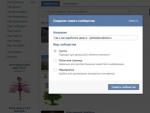


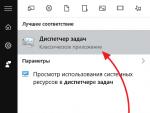
 Почему Windows не уходит в спящий режим?
Почему Windows не уходит в спящий режим? Как узнать, тонул ли iPhone
Как узнать, тонул ли iPhone Не работает тачпад на ноутбуке: как включить тачпад
Не работает тачпад на ноутбуке: как включить тачпад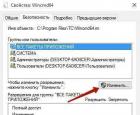 Что делать флешка защищена от записи, как снять защиту
Что делать флешка защищена от записи, как снять защиту